Групповая политика Windows Это технология управления конфигурацией, которая является частью Windows Server Active Directory. Их можно использовать для настройки параметров в клиентских и серверных операционных системах Windows, чтобы обеспечить согласованную и безопасную настройку на нескольких устройствах. Существуют сотни параметров, доступных для использования при настройке объектов групповой политики (GPO), но в этой статье я покажу вам некоторые параметры групповой политики, которые необходимо правильно настроить для обеспечения базовой безопасности в вашей среде.
Если вы хотите изменить поведение Windows, взяв на себя больший контроль над безопасностью или отключив некоторые вещи, которые Microsoft предлагает вам, вы можете сделать это, выполнив следующие действия. Изменить параметры групповой политики. Да, вы также можете сделать то же самое из Редактор реестра , но у групповой политики есть несколько других преимуществ, например, конфигурации групповой политики не изменятся после обновления Windows, в отличие от реестра. Что наиболее важно, вы можете либо настроить групповую политику локально в своей системе, либо создать Active Directory для применения настроек к нескольким системам в вашем домене. Это особенно полезно для офисов и школ, работающих на компьютерах с Windows.
Урок 12. Групповые политики Active Directory

Лучшие настройки групповой политики
Прежде чем мы начнем, позвольте нам указать, что групповая политика — это графический инструмент, который позволяет вам изменять исходные настройки операционной системы, настройки ядра и т. Д. Однако неправильное изменение групповой политики может привести к сбою вашей операционной системы. Итак, если вы собираетесь вносить какие-либо изменения, обязательно Экспорт виртуальных конфигураций прежде чем вносить какие-либо изменения.
Одним из самых серьезных недостатков групповой политики является то, что она доступна только на компьютерах с выпусками Windows Professional, Education или Enterprise. Даже если вы используете Windows Home, вы можете получить доступ к групповой политике, но с некоторыми обходными путями, которые я объясню ниже.
Для доступа к групповой политике есть несколько способов, один из самых простых — открыть Командная строка -> введите «gpedit.msc». И нажмите Enter.
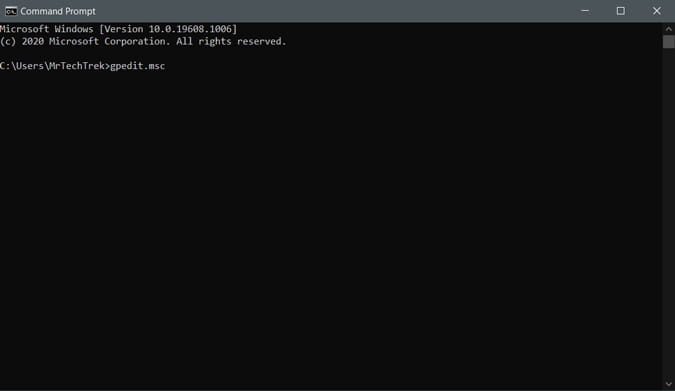
Хотя групповая политика не является частью выпуска Windows Home, все же есть способ получить к ней доступ. Все, что вам нужно сделать, это установить этот сторонний редактор групповой политики, загрузив Пакетный файл Этот. Вы должны открыть его с правами администратора, и установка начнется в командной строке. На установку уйдет около 2-3 минут. После завершения процесса снова откройте командную строку и введите gpedit.msc чтобы достичь этого.
GPO Групповые политики в Windows Server 2008 R2
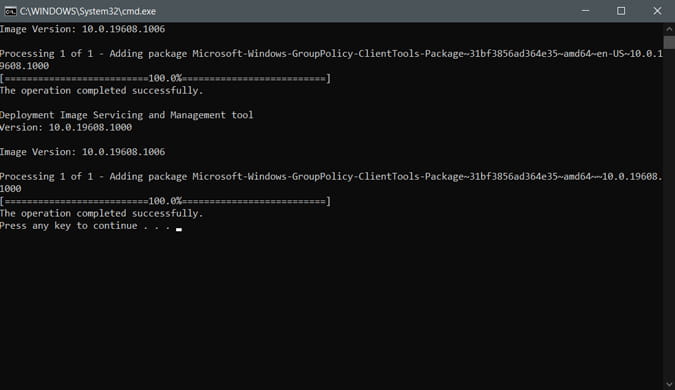
1. Отключите установку приложений.
Не позволяя пользователям устанавливать различные приложения, вы можете сократить объем обслуживания и очистки, необходимых при установке чего-то плохого, поскольку это также является одной из возможных причин появления вредоносных программ. Это более полезно, особенно в школах, где вы хотите, чтобы учащиеся имели доступ только к тому, что требуется для использования.
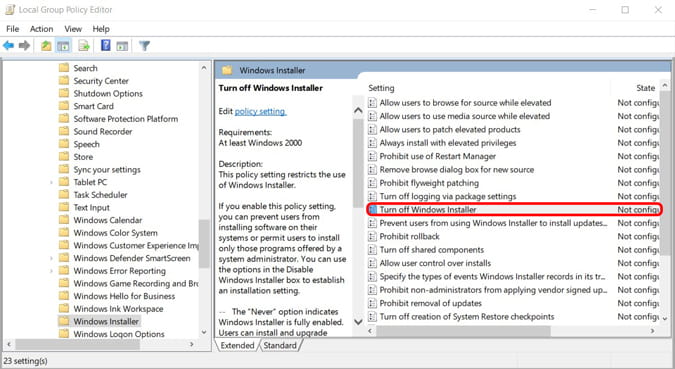
Если вы хотите запретить пользователям устанавливать или запускать приложения, вы можете установить это, открыв групповую политику и перейдя в Конфигурации компьютера> Административные шаблоны> Компоненты Windows> Установщик Windows И вам нужно дважды щелкнуть параметр Отключить установщик Windows. Измените настройку на Давать возможность Убедитесь, что опция говорит «Только для неуправляемых приложений», Чтобы пользователь мог установить все разрешенные администрацией приложения. Теперь нажмите на تطبيق Перезагрузите компьютер, чтобы внести изменения.
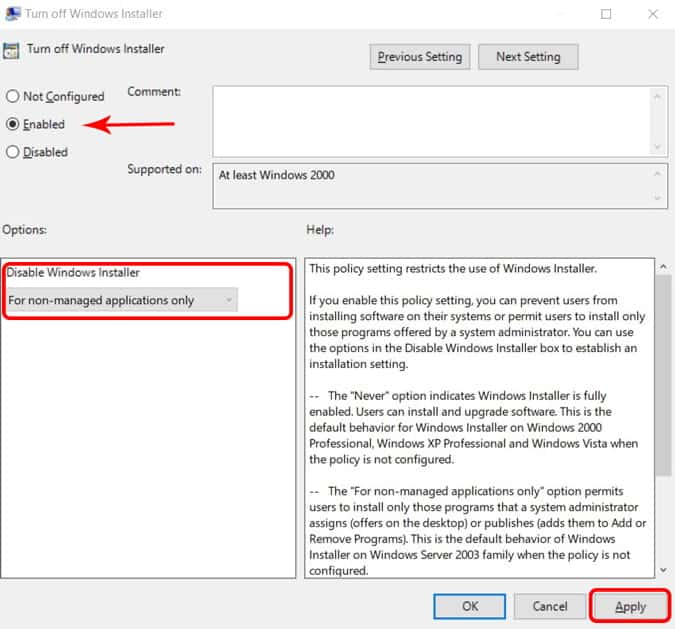
Блокировать запуск определенных приложений
Блокировка установки всех приложений является излишним во многих ситуациях. Если все, что вам нужно, это заблокировать только определенные приложения, вы можете внести эти изменения в групповую политику.
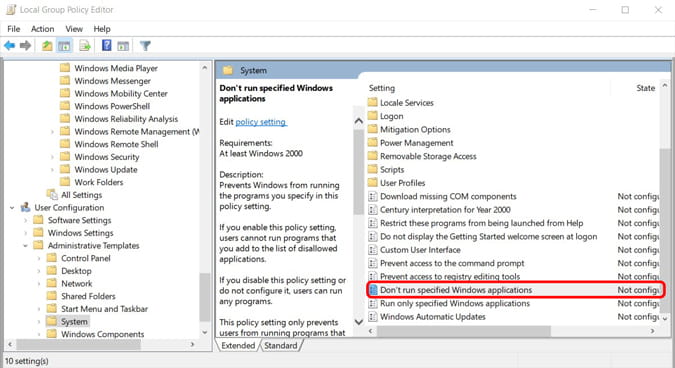
Откройте групповую политику и перейдите в Конфигурация пользователя> Административные шаблоны> Система И дважды щелкните Option Не запускать указанные приложения Windows. Измените настройку на Давать возможность и нажмите кнопку. Показать. Теперь вы можете ввести список приложений, которые вы хотите заблокировать и к которым вы не хотите, чтобы пользователи получали доступ, и вам нужно нажать Ok. Теперь нажмите تطبيق Перезагрузите систему, чтобы внести изменения.
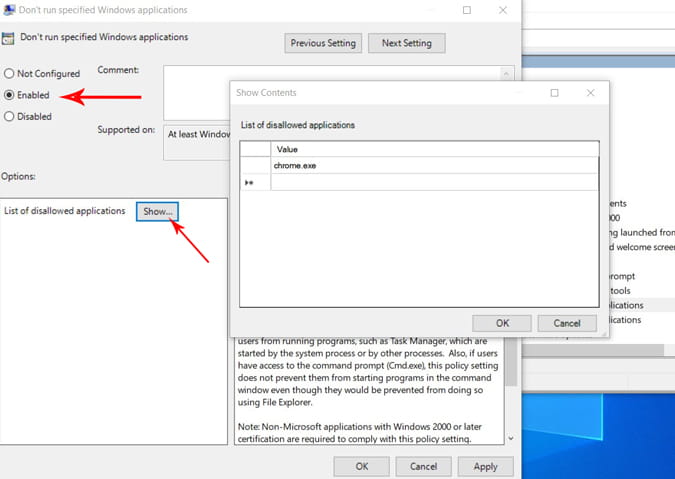
2. Запретить доступ к панели управления.
Важно наложить некоторые ограничения на панель управления, в основном в бизнес-средах, потому что она дает вам контроль над всей системой. Вы можете либо полностью заблокировать доступ, либо ограничить доступ к некоторым страницам.
Чтобы заблокировать доступ, откройте групповую политику и перейдите в Конфигурация пользователя> Административные шаблоны> Панель управления и дважды щелкните Запрещенный доступ к панели управления и настройки ПК и нажмите Давать возможность وتطبيق. Изменения вступят в силу немедленно.
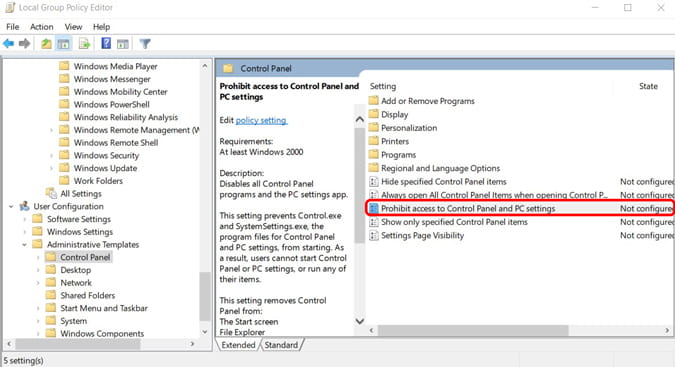
Показывать только определенные страницы из панели управления
Вышеупомянутый процесс предотвращает полный доступ к Панели управления. Но если вы хотите ограничить использование. Вы можете сделать это, открыв групповую политику и перейдя в Конфигурация пользователя> Административные шаблоны> Панель управления и дважды щелкните Показать только указанные элементы панели управления и нажмите Давать возможность. Теперь нажмите на Дисплей Выбирает каждый параметр панели управления для отображения. Если параметр отсутствует в этом меню, он не будет отображаться для пользователя.
Это означает, что вам нужно будет тщательно выбрать и ввести каждый элемент панели управления, который вы хотите включить. Ты можешь найти Названия всех элементов Панели управления на сайте Microsoft.
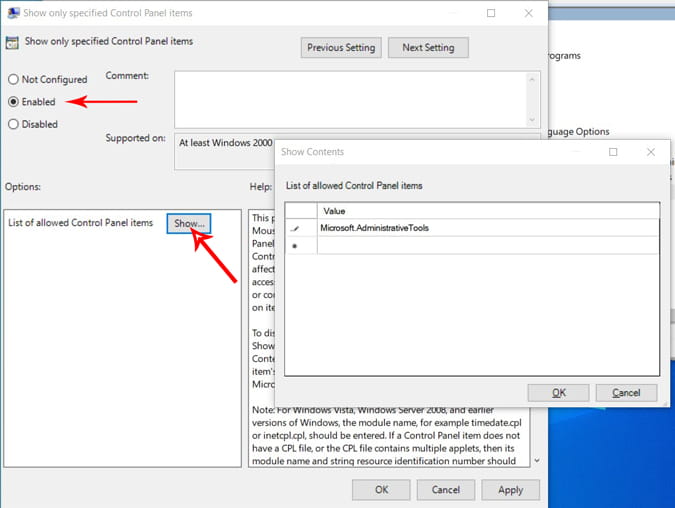
3. Отключить командную строку
Командная строка, несомненно, очень полезна, и в то же время это кошмар, поскольку она дает пользователям возможность запускать команды и приложения, к которым вы не хотите получать доступ. Это также может быть опасным инструментом в неопытных руках. Есть много причин для отключения командной строки: возможно, у вас есть дети, использующие семейный компьютер, или вы разрешаете гостям использовать ваш компьютер, когда они остаются с вами. Или, может быть, у вас бизнес-компьютер, поэтому вам нужно его отключить.
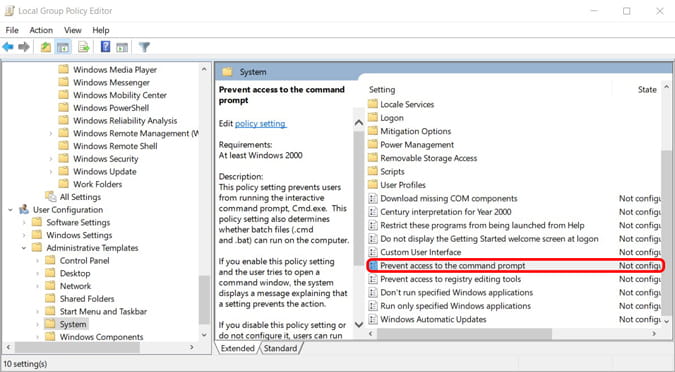
Чтобы отключить командную строку, откройте групповую политику и перейдите в Конфигурация пользователя> Административные шаблоны> Система и дважды щелкните Запретить использование командной строки. Вы должны изменить политику на Давать возможность И нажав на تطبيق. Теперь вам нужно перезагрузить компьютер, чтобы внести изменения.
4. Отключите редактор реестра Windows.
Как и командная строка, редактор реестра Windows может привести к сбою системы при ее неправильном изменении, а также при обходе некоторых ограничений групповой политики. Таким образом, чтобы защитить конфигурации, вы можете открыть групповую политику, перейти в раздел «Конфигурация пользователя»> «Административные шаблоны»> «Система», дважды щелкнуть «Запретить доступ к инструментам редактирования реестра» и включить политику. Теперь нажмите на تطبيق Перезагрузите компьютер, чтобы внести изменения.
5. Запретить доступ к съемным носителям.
USB-накопители или другие съемные носители могут быть опасны для вашего компьютера. Если кто-то случайно или намеренно подключит запоминающее устройство, зараженное вирусом, это может повлиять на компьютер или даже на весь домен. При работе большого количества компьютеров разрешение доступа к внешним носителям затрудняет управление хранилищем. Доступ к съемным носителям обычно заблокирован во многих школах и колледжах.
Чтобы заблокировать доступ к внешним носителям, откройте групповую политику и перейдите в Конфигурация пользователя> Административные шаблоны> Система> Доступ к съемному хранилищу и дважды щелкните Съемные диски: запретить доступ для чтения. Теперь нажмите на вариант Расширение прав и возможностей и нажмите تطبيق Перезагрузите компьютер, чтобы внести изменения.
блокирование возможности записи
Вышеупомянутая опция заставит ПК не читать файлы на внешнем устройстве. Но вы все равно можете копировать файлы на внешнее устройство. Если вы хотите защитить файлы, вам также необходимо заблокировать опцию записи. Эта конфигурация обычно применяется в бизнес-средах.
Чтобы заблокировать возможность записи, откройте групповую политику и перейдите в Конфигурация пользователя> Административные шаблоны> Система> Доступ к съемному хранилищу и дважды щелкните Съемные диски: запретить запись в доступе. Теперь включите опцию и выберите تطبيق чтобы применить изменения.
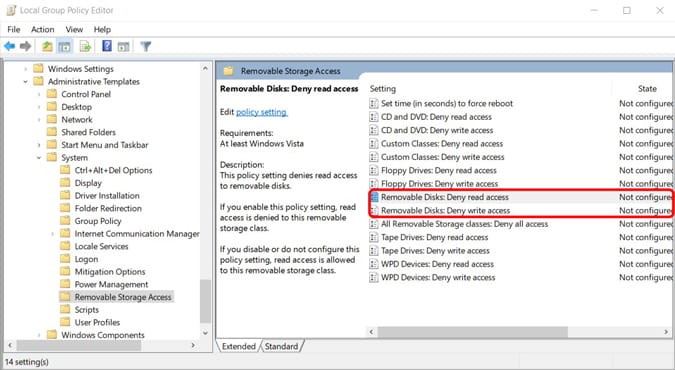
В качестве альтернативы вы можете использовать опцию. Все классы съемных носителей: запретить любой доступ Для одновременной блокировки параметров чтения и записи.
6. Скрыть разделы компьютера.
Если в системах есть какая-либо конфиденциальная информация, вы можете скрыть ее от определенных пользователей, чтобы получить к ней доступ. Вы можете сделать это в настройках групповой политики. Но помните, что этот параметр скроет его только из проводника и некоторых других приложений, но люди по-прежнему могут получить к нему доступ из командной строки.
В любом случае, вы можете скрыть разделы на диске, открыв групповую политику и перейдя в Конфигурация пользователя> Административные шаблоны> Компоненты Windows> Проводник Windows и дважды щелкнув по Скрытие указанных дисков на моем компьютере и выберите вариант Расширение прав и возможностей. После включения щелкните раскрывающееся меню на панели параметров и выберите диски, которые хотите скрыть. Диски будут скрыты, когда вы нажмете Ok.
7. Увеличьте минимальную длину пароля.
Длина пароля Windows по умолчанию — 8, и вам нужно использовать как минимум одну прописную и строчную букву и как минимум одну цифру или специальный символ. На самом деле он довольно хорошо защищен. Но вы можете повысить безопасность, увеличив длину пароля. Вы можете установить его длину до 14 с использованием прописных и строчных букв, цифр или специальных символов.
Вы можете изменить это, открыв групповую политику и перейдя в Конфигурация компьютера> Параметры Windows> Параметры безопасности> Политики учетных записей> Политика паролей И дважды щелкните Политика Минимальная длина пароля Установите значение длины и коснитесь تطبيق.
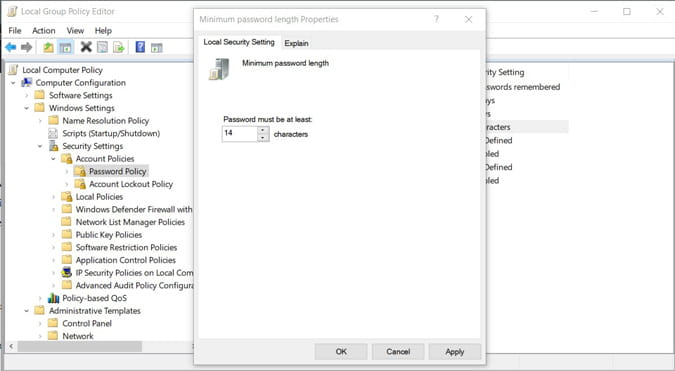
8. Следите за входами в систему.
С помощью групповой политики вы можете заставить Windows отслеживать все успешные и неудачные попытки входа на компьютер. Вы можете установить его на конкретный компьютер или на конкретного пользователя. В любом случае это будет полезно для отслеживания неавторизованных людей, пытающихся войти в систему. Вы можете включить эту конфигурацию, открыв групповую политику и перейдя в Конфигурация компьютера> Параметры Windows> Параметры безопасности> Локальные политики> Политика аудита и дважды щелкните Аудит событий логотипа.
Здесь установите флажок рядом с «Параметры».Успех»И»Ошибка. Когда вы нажимаетеOk’, Windows начнет регистрировать входы в ваш компьютер.
Чтобы просмотреть эти логины, откройте диалоговое окно «Выполнить», нажав Win + R и введите eventvwr , чтобы открыть средство просмотра событий Windows. Теперь разверните реестр Windows, затем выберите Вариант безопасности. На средней панели вы можете просмотреть все попытки входа в систему. Вы можете посмотреть учетную запись, которая пыталась войти в систему, а также дату и время. Но успех и неудача — символы.
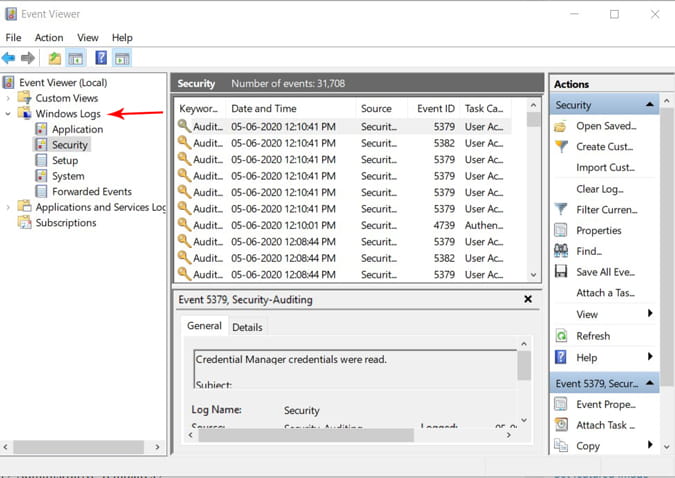
9. Отключите OneDrive.
Вы можете захотеть использовать OneDrive или просто ненавидите его. Если вы или ваша организация не используете OneDrive или просто хотите удалить его со своего компьютера, вы можете сделать это с помощью групповой политики. Откройте групповую политику и перейдите в Конфигурация компьютера> Административные шаблоны> Компоненты Windows> OneDrive и дважды щелкните Запретить использование OneDrive для хранения файлов. Теперь включите конфигурацию и нажмите تطبيق. Вам необходимо перезагрузить компьютер, чтобы внести изменения.
10. Держите изменения групповой политики под контролем
В любом случае, эти изменения можно вернуть в нормальное состояние с помощью групповой политики таким же образом, но с помощью сброса, чтобы отключить его. Вы можете нести ответственность за групповую политику, используя Аудит целей групповой политики. Чтобы постоянно отслеживать изменения, внесенные в объекты групповой политики, попробуйте Лепид репортер изменений.
Инкапсуляция
После того, как вы закончили настройку параметров групповой политики, вам необходимо передать параметры группе компьютеров в Active Directory Где вы можете установить каталог для каждого компьютера в домене. Вы также можете установить особые групповые политики Только для индивидуальных пользователей или компьютеров. Теперь все, что вам нужно сделать, это загрузить групповую политику из активного каталога приложения. Любые изменения в Active Directory будут автоматически применяться к отдельным системам.
Источник: www.dz-techs.com
Просто о сложном
Установка программного обеспечения средствами групповой политики. Часть 4

Ни для кого не является секретом то, что в организациях установка приложений на клиентские компьютеры должна быть (или, если честно, то рекомендуется, чтобы была) автоматизированной. Естественно, комплексные продукты, например, такие как Microsoft System Center Configuration Manager, могут превосходно справляться с такой задачей, однако ведь всегда были, есть и будут организации, которые по той или иной причине не приобрели себе такой продукт. Поэтому приходится устанавливать программные продукты с помощью тех же штатных средств операционных систем Windows, и для выполнения такой задачи предпочтительными становятся функциональные возможности групповой политики.
Также все прекрасно знают и о том, что при помощи расширения клиентской стороны Group Policy Software Installation – GPSI, приложения можно развертывать на клиентские машины двумя методами: либо путем публикации только для пользователей, либо при помощи назначения для пользователей или компьютеров.
Для чего нужны ZAP-файлы?
По большому счету, для публикации приложений можно использовать как MSI-инсталляторы, так и *.zap-файлы, причем оба пакета установки обрабатываются по-разному. Например, файл пакета установки программного обеспечения MSI содержит базу данных со всеми необходимыми инструкциями по установке или удалению приложения, а за установку программы на клиентском компьютере отвечает служба «Установщик Windows», использующая для чтения файлов *.msi библиотеку Msi.dll. Соответственно, на основании объявленной в инсталляционном пакете информации данная служба копирует файлы программы на жесткий диск, а также вносит изменения в реестр и выполняет прочие задачи, указанные в инсталляторе. Чаще всего вся информация, указанная в инсталляционном msi-файле, задается разработчиком устанавливаемого программного продукта.
Однако, так как не все производители программного обеспечения используют инсталляционные файлы установщика Windows, в некоторых случаях может понадобиться создавать пакеты низкоуровневых приложений на основе инициативы нулевого администрирования (в оригинале это звучит как ZAW – Zero Administration for Windows), то есть *.zap-файлы, являющиеся текстовыми файлами с необходимыми инструкциями по установке приложения. После создания такого файла его необходимо поместить в папку с инсталляционным пакетом, чтобы расширение клиентской стороны смогло выполнить инструкции по установке, после публикации которого приложение появится в компоненте панели управления «Программы и компоненты», и пользователи смогут его установить. Но, в отличие от MSI-инсталлятора, у zap-файлов есть такие существенные ограничения, как, например, то, что у вас не получится настроить процесс установки приложения, если инсталлятор не содержит параметров установки.
Сразу хотелось бы отметить, что данный метод не настолько гибкий, как установка программного обеспечения при помощи инсталляционных пакетов MSI, однако, в том случае, если у вас нет возможности сконвертировать инсталляционный файл, а приложение обязательно должно быть централизовано развернуто, такой метод может оказаться как никогда кстати. Ввиду того, что в такой текстовый файл вносятся инструкции по установке существующего exe-файла, как для 32-, так и для 64-разрядных приложений, возможности инсталляции программных продуктов при помощи данного метода не предусматривают следующие возможности:
- Запуск приложений с повышенными привилегиями;
- Откат изменений при неудачном процессе установки программного обеспечения;
- Обнаружение повреждения процесса инсталляции и последующее восстановление данного процесса;
- Установка компонентов программного обеспечения при первом обращении к последнему;
- Использование и внедрение файлов трансформации.
И это лишь основная часть тех вещей, которые вы не сможете выполнять во время развертывания программного обеспечения средствами ZAP-файлов. Между прочим, развертывание приложений таким образом можно реализовать лишь путем публикации приложений. Так что пользователи, как я уже упомянул несколькими строками выше, смогут установить такие продукты непосредственно из страницы «Install a program from the network» компонента панели управления «Программы и компоненты».
Прежде чем как мы с вами начнем создавать такой файл и пробовать при помощи него, исключительно в тестовых целях, развертывать такой программных продукт, как Irfan View, думаю, будет правильно, если я сейчас немного расскажу о структуре таких файлов. В таком файле обязательными являются только первые две строки, где будут указаны такие параметры, как:
- FriendlyName – то есть, это имя, которое будет отображаться в компоненте панели управления «Программы и компоненты»;
- SetupCommand – здесь определяется путь к файлу установки приложения. Естественно, при необходимости вы можете указать как путь UNC, так и использовать сопоставленный диск. Также, если приложение можно устанавливать с дополнительными параметрами, эти параметры следует указывать после пути установки.
Другими словами, при использовании этого метода вам предварительно следует изучить все дополнительные параметры инсталляционных файлов для каждого продукта.
Помимо этих двух параметров, для того, чтобы в расширении CSE «Установка программ» или в компоненте панели управления «Программы и компоненты» отображалась версия приложения и прочая информация, во время написания такого файла вы можете добавить еще и несколько дополнительных параметров. Например, следующие необязательные параметры считаются наиболее распространёнными:
- DisplayVersion = 2.13.1.5. Как вы понимаете, этот параметр отвечает за отображаемую версию программного обеспечения;
- Publisher – название компании, являющейся производителем приложения. Это название будет отображено в компоненте панели управления «Программы и компоненты», а также в самом расширении клиентской стороны «Установка программ»;
- URL – естественно, это адрес в сети Интернет, предназначенный для получения дополнительной информации о приложении.
Ограничения ZAP-файлов

Как я уже успел упомянуть, в отличие от установочных пакетов msi, приложения, развёртываемые средствами zap-файлов, нельзя назначать компьютерам или пользователям. Также стоит отметить, что при установке приложения текущим методом запускается стандартная программа установки. Другими словами, помимо добавляемых параметров, при помощи каких-либо дополнительных параметров этого файла вы не можете настроить процесс установки программного обеспечения. Еще одним ограничением является тот факт, что приложение не может быть установлено от имени учетной записи администратора, что может быть в некоторых случаях крайне неудобно. То есть приложения всегда устанавливаются локальным администратором.
При создании ZAP-файлов вы обязательно должны принять к сведению следующие моменты (о некоторых из них я уже говорил несколькими строками выше):
- Во-первых, ввиду того, что при помощи выполнения ZAP-файла просто запускается инсталляционная программа, как я уже говорил, данное средство не позволяет выполнять инсталляционный процесс с повышенными правами, что можно реализовать при помощи пакетов MSI. Следовательно, если приложение во время своей установки запросит повышение прав, его смогут проинсталлировать только те пользователи, для которых явно прописано такое разрешение;
- Во-вторых, ввиду того, что ZAP-файлы являются текстовыми документами, при сохранении такого файла можно случайно создать файл с расширением .zap.txt, что, по вполне понятным причинам, не сможет корректно отработать. Другими словами, убедитесь, что файл будет сохранен с правильным расширением;
- В-третьих, если у вас в сети есть компьютеры с 64-разрядными операционными системами, вам следует обязательно протестировать процесс установки и работы 32-разрядных приложений на таких операционных системах. Это очень важный этап, так как много 32-разрядных приложений, развертываемых при помощи ZAP-файлов, могут сбоить во время своей установки;
- И в-четвертых, если при создании ZAP-файла с 32-разрядным программным обеспечением вы не измените его поведение, оно не будет отображаться в компоненте панели управления «Программы и компоненты» под 64-разрядными операционными системами.
Думаю, о назначении и применении этих файлов, предназначенных для публикации программного обеспечения, вы уже узнали кое-какую информацию, и настало время попробовать создать и распространить приложение этим методом.
Процесс развертывания происходит следующим образом: прежде всего, информация о процессе установки программного продукта подробным образом записывается в ZAP-файл. Инсталлятор, естественно, должен находиться в общедоступном расположении, так как в противном случае ничего не выйдет. После этого вам необходимо разместить сгенерированный файл в общедоступной точке распространения программного обеспечения. Это делается для того, чтобы созданный вами объект групповой политики мог локализовать этот файл. И в конце концов, создается сам объект GPO, связывается с необходимым подразделением и при помощи расширения клиентской стороны «Установка программ» распространяемый программный продукт публикуется для пользователей.
Рассмотрим эти процессы, начиная с создания самого ZAP-файла.
Создание ZAP-файла

Публиковать мы сейчас будем, как я написал выше, такой программный продукт, как Irfan View, поэтому предварительно инсталляционный файл желательно откуда-то скачать и разместить в общедоступную папку.
Теперь, как я уже говорил, прописав просто путь к исполняемому файлу, во время развертывания программного обеспечения его инсталлятор будет запущен для пользователя. и последнему придется пройти все этапы мастера перед тем, как программа будет установлена. Для многих пользователей это будет большой проблемой, и по этой причине вместе с путем к инсталляционному файлу нужно указать параметры, предназначенные для тихой установки. Благо, данный программный продукт предоставляет возможность такой установки.
Инсталлятор Irfan View имеет целый перечень различных параметров, которые могут вам помочь во время тихой установки этого продукта. Давайте их рассмотрим:
- Silent – выполнение тихой установки, то есть без участия пользователя;
- Folder – папка назначения. Если она при помощи этого параметра не указана, то в таком случае будет использоваться старая папка IrfanView. Если же таковая отсутствует, то используется папка «Program FilesIrfanView»;
- Desktop – создает ярлык на рабочем столе; 0 = no, 1 = yes (по умолчанию: 0);
- Thumbs – создает ярлык для режима миниатюр; 0 = no, 1 = yes (по умолчанию: 0);
- Group – создает группу в меню «Пуск»; 0 = no, 1 = yes (по умолчанию: 0);
- Allusers – ярлыки на рабочем столе/в меню «Пуск» для пользователей; 0 = для текущего пользователя, 1 = для всех;
- Assoc – позволяет установить файловые ассоциации; 0 = не устанавливать, 1 = только изображения, 2 = выбрать все (по умолчанию: 0);
- Assocallusers – если используется этот параметр, то файловые ассоциации устанавливаются для всех пользователей (работает только в Windows XP);
- Ini – если используется, устанавливает пользовательскую папку для INI файла (допустимы системные переменные).
Следовательно, для установки этого программного обеспечения мы будем использовать примерно такую команду:
iview435_setup.exe /silent /desktop=1 /thumbs=1 /allusers=1 /assoc=1
Теперь, когда мы точно знаем, при помощи какой команды будет происходить установка этого программного продукта, можно приступать к написанию самого zap-файла. Следовательно, чтобы составить такой файл, выполним следующие действия:

- Открываем любой текстовый редактор, например, тот же «Блокнот»;
- В самой первой строке создаваемого файла указывается секция Application, заключенная в прямоугольные скобки. То есть, записываем в этой строке так: [Application];
- Как я уже успел написать выше, здесь две строки являются обязательными, а именно: строка FriendlyName и строка SetupCommand. Как в первой, так и во второй строке значения указываются после равно в кавычках. Знак равно обрамляется пробелами. То есть, получаем такие строки:FriendlyName = “Irfan View”SetupCommand = “\ИМЯСЕРВЕРАInstall…, а дальше идет имя нашего инсталляционного файла со всеми параметрами“iview435_setup.exe” /silent /desktop=1 /thumbs=1 /allusers=1 /assoc=1 При необходимости вы также можете добавлять комментарии, поставив в начале строки точку с запятой. Например, на новой строке добавим комментарий, где напишем, как будет устанавливаться наша программа: ; Программа устанавливается в тихом режиме, с созданием ярлыков на рабочем столе, ярлыка для миниатюр, причем для всех пользователей с ассоциацией только графических изображений
- Теперь мы можем заняться дополнительными параметрами, при помощи которых определим версию программы, ее издателя и URL-адрес для поддержки. Другими словами, будут применяться параметры DisplayVersion, Publisher, а также URL:DisplayVersion = 4.35Publisher = IrfanViewURL = http://www.irfanview.com
- Сохраняем получившийся файл с расширением zap. Например, пусть этот файл у нас называется «IrfanView.zap».Другими словами, должно получиться приблизительно следующее: Рис. 1. Готовый ZAP-файл
Файл практически готов для дальнейшего развертывания. Нам осталось лишь разместить его в общедоступной точке распространения программного обеспечения. Например, если наша точка SDP – это папка Install, создадим там папку «ZAP Files» и поместим туда этот файл. Готово. Теперь можно и переходить непосредственно к распространению программного обеспечения.
Развертывание Irfan View при помощи сгенерированного ранее ZAP-файла
Теперь, на заключительном этапе, следует перейти к оснастке «Group Policy Management» и выполнить следующие действия:
В конечном счете, узел «Software Installation» данной оснастки должен выглядеть следующим образом:

Рис. 4. Оснастка Group Policy Management Editor после создания пакета
Готово, осталось лишь проверить все внесенные изменения. Сейчас можно даже на текущей машине обновить параметры политики. Сделаем это принудительно, то есть вместе с командой Gpupdate укажем параметры /force /boor /logoff.
Осталось только проинсталлировать опубликованный пакет. Для этого мы заходим в панель управления и переходим к компоненту «Programs and Features». Затем для того, чтобы попасть к расположению, откуда будет проинсталлирован опубликованный продукт, следует перейти по ссылке «Install a program from the network».
Как видите на следующей иллюстрации, здесь можно найти наш Irfan View.

Рис. 5. Приложение, доступное для инсталляции
Заключение
Собственно, как это ни было бы печально, на этой ноте процесс развертывания программного обеспечения средствами функциональных возможностей групповой политики совместно с ZAP-файлами подходит к концу. Из этой статьи вы узнали о том, что собой представляют ZAP-файлы, в каких сценариях их следует использовать, а когда нужно будет останавливаться на иных решениях. Вы узнали о самом синтаксисе таких файлов, а также, естественно, о том, как можно создать такой файл, а затем – как распространить программный продукт при помощи такого файла. Напишите в комментариях, приходилось ли вам в своей практике развертывать программные продукты таким способом и, если не секрет, что именно за приложения вы так развертывали, и встречались ли вам при использовании этого метода какие-либо подводные камни?
Источник: dimanb.wordpress.com
Установка клиента 1С через групповые политики(GPO) Active Directory
Для установки на клиентские компьютеры скачиваем дистрибутив программы с |сайта 1с|. Выбираем дистрибутив Технологическая платформа 8.3, выбираем версию, затем выбираем Технологическая платформа 1С:Предприятия для Windows (эта версия подходит и для 32, и для 64 битных систем) и скачиваем.
Далее нужно сформировать файл настроек для установки, для этого устанавливаем программу |Orca MSI Editor|.
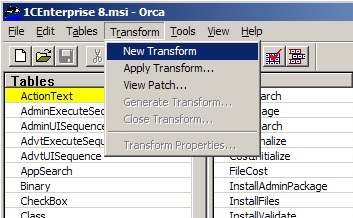
После установки запускаем программу, в ней открываем файл MSI из папки скачанного установщика 1с, затем выбираем Transform — New Transform
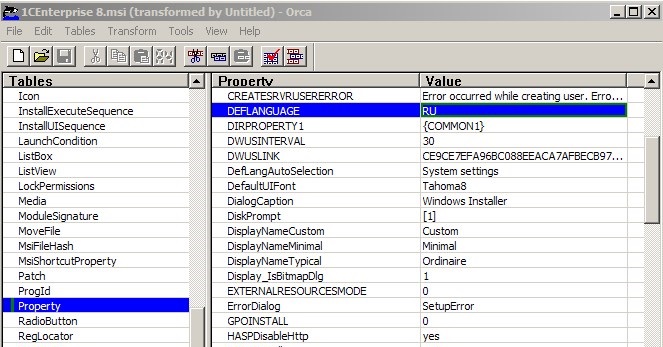
В левой части окна нужно выбрать таблицу Property, в правой части ищем строку DEFLANGUAGE, в ней нужно указать значение RU, чтобы 1с был на русском языке
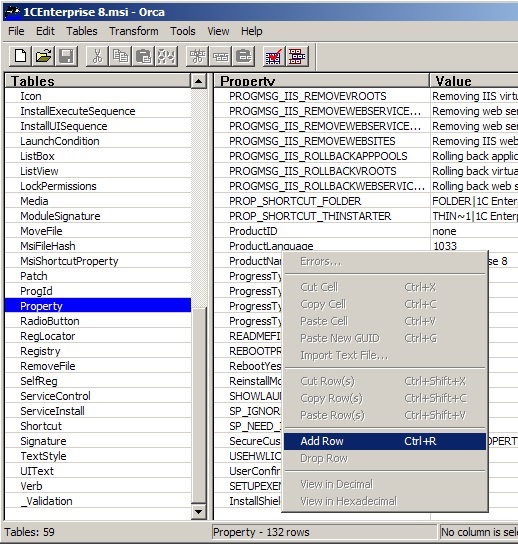
В той же таблице Property создадим новые поля, которые будут определять, что будет установлено, они создаются в правой части нажатием ПКМ и Add Row или Ctrl + R
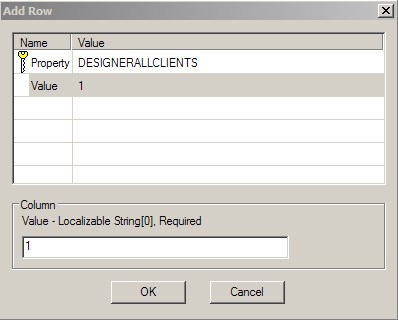
При добавлении поля, появится окно в котором нужно указать параметр и значение
Список параметров, которые нужно добавить
DESIGNERALLCLIENTS = 1 -все клиенты и конфигуратор THINCLIENT = 1 -тонкий клиент для клиент-серверного варианта работы THINCLIENTFILE = 1 -тонкий клиент с возможностью работы с файловыми информационными базами. SERVER = 0 -сервер «1С:Предприятия». Если программа установки запускается из программы запуска, то сервер будет установлен как приложение WEBSERVEREXT = 0 -компоненты расширения для веб-сервера CONFREPOSSERVER = 0 -сервер хранилища конфигураций «1С:Предприятия» SERVERCLIENT = 0 -компоненты для администрирования кластера серверов «1С:Предприятия» CONVERTER77 = 0 -конвертер информационных баз из версии «1С:Предприятия 7.7» LANGUAGES = RU -список языков интерфейса для установки. Если указано несколько языков, они перечисляются через запятую
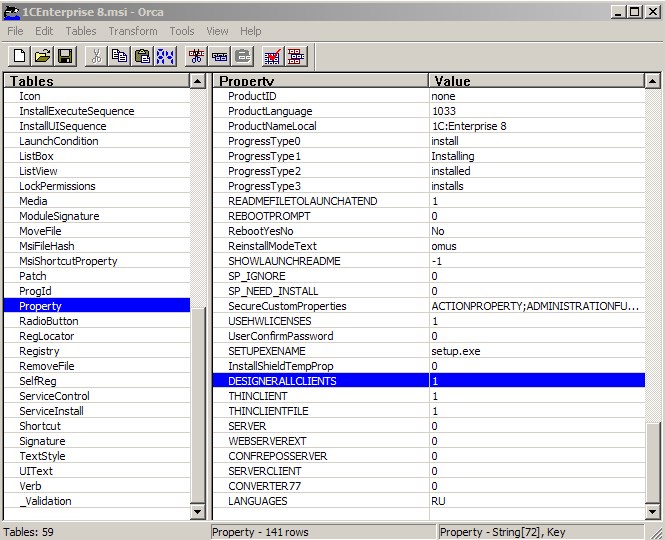
В итоге должно выглядеть примерно так
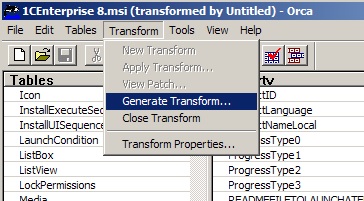
Теперь сохраним файл трансформации, для этого выбираем Transform — Generate tansform и сохраняем файл с расширением mst в папке с 1с
Папку с дистрибутивом 1с нужно выложить на сетевой диск с доступом для всех пользователей.
Для установки создадим групповую политику по пути
Конфигурация компьютера Политики Конфигурация программ Установка программ
Здесь нужно создать пакет, выбрать msi пакет 1с из общей папки, метод развертывания указать особый.
На вкладке Модификации добавить файл, сгенерированный программой Orca и файл трансформации для русского языка, он находится в скачанной папке с 1с и называется 1049.mst.
Если нужно, чтобы программа устанавливалась не только на 32-битные системы, но и на 64-битные, то нужно зайти во вкладку Развертывание, нажать кнопку Дополнительно и поставить галочку Сделать это 32-разрядное Х86 приложение доступным для компьютеров с архитектурой Win64
Политику нужно применять к группе компьютеров, 1с будет установлена после применения политики и после перезагрузки, во время включения.
- Установка сервера 1С (CentOS)
- Установка и настройка PosrgreSQL для работы с 1С (CentOS, Ubuntu)
- Создание базы, бэкап, восстановление базы 1С с СУБД PostgreSQL (CentOS)
- 1С настройка единого общего списка баз ibases.v8i
- Установка сервера 1С и сервера лицензирования на разных системах
- Удаление журнала регистрации с 1С сервера Linux
- Публикация базы 1С на сервере CentOS, для открытия через браузер
- Установка клиента 1С через групповые политики(GPO) Active Directory
Источник: alnotes.ru